Jika Anda ingin terhubung ke jaringan nirkabel di Ubuntu atau distro Linux berbasis Debian lainnya, salah satu dari banyak cara untuk melakukannya adalah dengan mengedit /etc/network/interfaces file dengan info jaringan Wi-Fi Anda.
Ini adalah metode baris perintah saja, jadi ini sangat berguna jika Anda tidak menginstal GUI di sistem tetapi perlu masuk ke jaringan WiFi. Ini juga akan mendukung DHCP atau konfigurasi statis. Baca terus untuk mengetahui cara menyambung ke jaringan nirkabel dengan mengedit file ini.
Dalam tutorial ini Anda akan mempelajari:
- Hubungkan ke jaringan nirkabel melalui
/etc/network/interfacesberkas
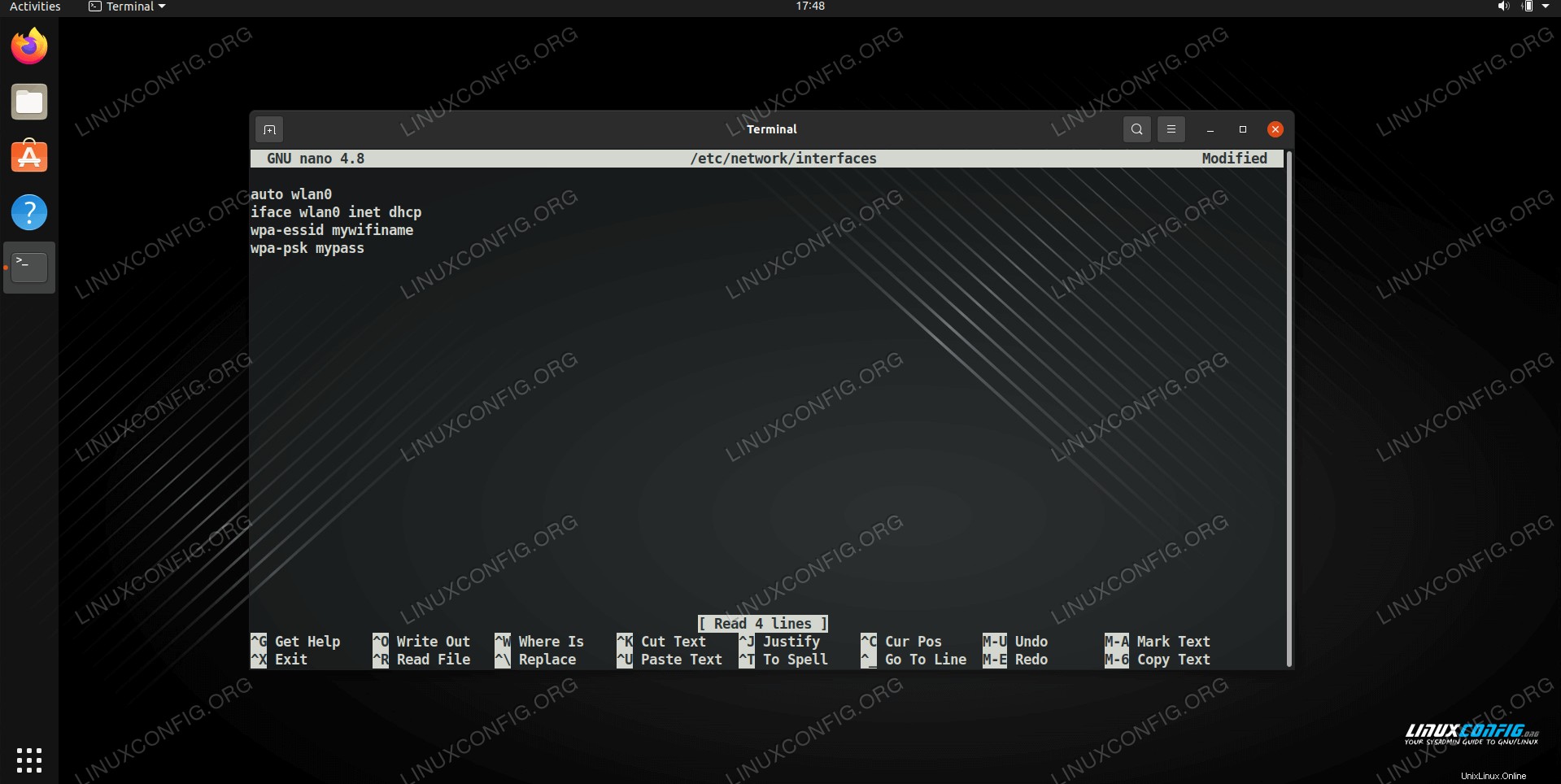 Mengedit file antarmuka untuk terhubung ke jaringan nirkabel
Mengedit file antarmuka untuk terhubung ke jaringan nirkabel| Kategori | Persyaratan, Konvensi, atau Versi Perangkat Lunak yang Digunakan |
|---|---|
| Sistem | Distro berbasis Debian |
| Perangkat Lunak | T/A |
| Lainnya | Akses istimewa ke sistem Linux Anda sebagai root atau melalui sudo perintah. |
| Konvensi | # – membutuhkan perintah linux yang diberikan untuk dieksekusi dengan hak akses root baik secara langsung sebagai pengguna root atau dengan menggunakan sudo perintah$ – membutuhkan perintah linux yang diberikan untuk dieksekusi sebagai pengguna biasa yang tidak memiliki hak istimewa |
Edit file /etc/network/interfaces
- Mulailah dengan mencari nama antarmuka jaringan nirkabel Anda.
ip asederhana perintah harus melakukan trik. Outputnya kemungkinan besar akan menampilkan antarmuka Wi-Fi Anda sebagaiwlan0,wlp3s0, atau yang serupa. - Selanjutnya, edit
/etc/network/interfacessistem Anda file dan tambahkan baris berikut untuk menggunakan DHCP. Meskipun file tersebut belum ada di sistem Anda, Anda dapat membuatnya dan file tersebut akan dibaca oleh manajer jaringan.auto wlan0 iface wlan0 inet dhcp wpa-essid mywifiname wpa-psk mypass
Pastikan untuk mengganti
wlan0dengan nama antarmuka nirkabel Anda sendiri, dan ganti nama Wi-Fi Anda sendiri (ESSID) dan kata sandi di mana kami telah menempatkan contoh kami. - Atau, Anda dapat menyalin dan menempelkan contoh berikut dan mengganti nilai Anda sendiri jika Anda ingin menggunakan konfigurasi IP statis.
auto wlan0 iface wlan0 inet static address 192.168.1.150 netmask 255.255.255.0 gateway 192.168.1.1 wpa-essid mywifiname wpa-psk mypass
- Agar perubahan diterapkan, yang terbaik adalah memulai ulang sistem sepenuhnya.
$ sudo reboot
Itu saja. Jika Anda mengonfigurasi semuanya dengan benar, antarmuka Anda akan terhubung secara otomatis ke jaringan nirkabel saat reboot di masa mendatang.